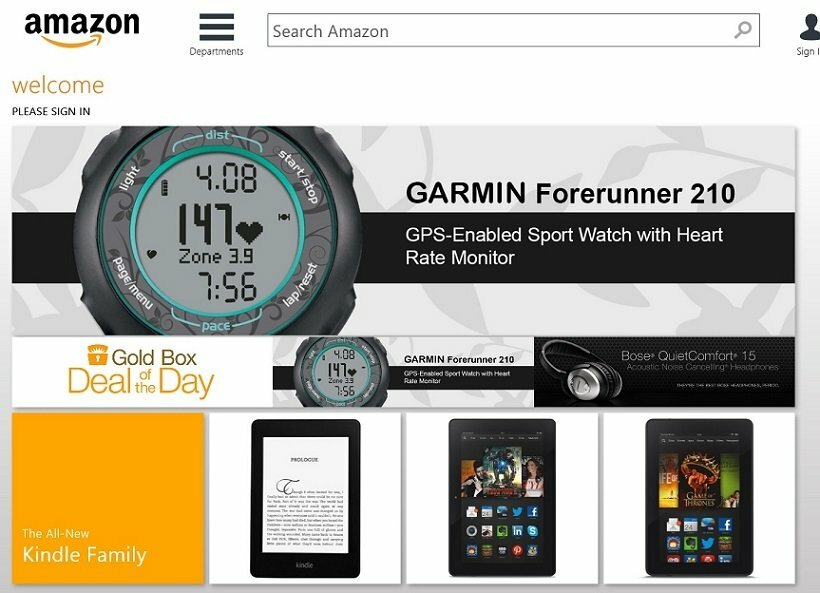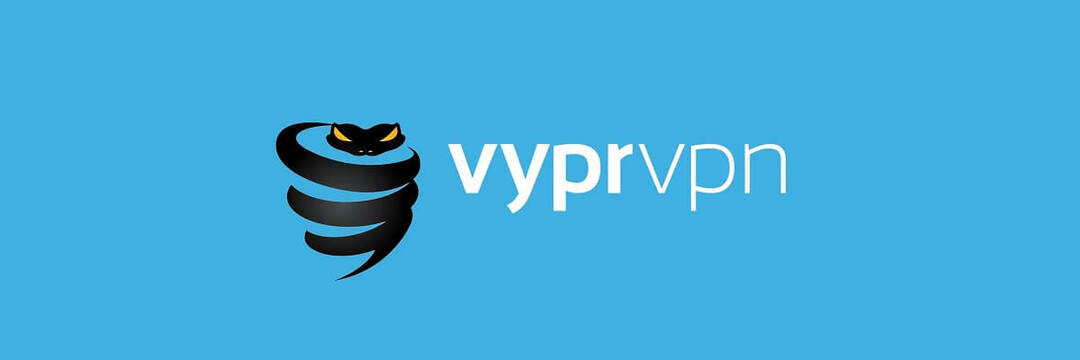Tämä ohjelmisto pitää ajurit käynnissä ja pitää sinut turvassa tavallisista tietokonevirheistä ja laitteistovikoista. Tarkista kaikki ohjaimesi nyt kolmessa helpossa vaiheessa:
- Lataa DriverFix (vahvistettu lataustiedosto).
- Klikkaus Aloita skannaus löytää kaikki ongelmalliset kuljettajat.
- Klikkaus Päivitä ohjaimet uusien versioiden saamiseksi ja järjestelmän toimintahäiriöiden välttämiseksi.
- DriverFix on ladannut 0 lukijoita tässä kuussa.
Jos haluat päivittää Windows 8.1: ksi, sinun on tiedettävä, että voit tehdä sen ilmaiseksi, koska Microsoft jakaa käyttöjärjestelmän vapaasti kaikille niille, jotka jo käyttävät Windows 8 -käyttöjärjestelmää. Mutta kuten olet ehkä huomannut, päivitysprosessi aiheuttaa useita ongelmia, ja tarkistamme, kuinka sama voidaan ratkaista.
Tässä asiassa näytän sinulle tänään, kuinka korjata mahdollisesti esiintyvä Windows 8.1 ei ole käytettävissä alueellasi -virhe kokemus, kun yrität ladata ja asentaa uusinta käyttöjärjestelmän päivitystä Windows 8 -pohjaiseen kannettavaan tietokoneeseen, tablet-laitteeseen tai työpöydälle. Lisäksi, jos haluat saada muita vinkkejä tästä aiheesta, tarkista edelliset oppaat, joissa olemme selittäneet, miten
Helpoin tapa päivittää Windows 8.1: ksi on käyttää Microsoftin sisäänrakennettua ominaisuutta, joka on nimeltään Windows 8 Upgrade Assistant. Tämä ohjelma tarkistaa, onko laitteesi yhteensopiva Windows-käyttöjärjestelmän kanssa ja onko päivitys saatavilla maassasi. Sitten sama työkalu vie sinut päivitysprosessin läpi.
Nyt jos käytät Windows 8 Upgrade Assistant -ohjelmaa, saat saman ilmoituksen "Windows 8.1 ei ole käytettävissä alueellasi" ja tiedät varmasti, että päivitys on saatavana alueellasi (voit tarkistaa sen menemällä tänne), sinun on noudatettava alla olevia ohjeita voidaksesi käsitellä mainittua ongelmaa helppous.
Korjaa "Windows 8.1: tä ei ole saatavana alueellasi" -hälytys minuutissa
- Ensinnäkin sulje Windows 8 -päivitysapuri ohjelmisto siltä varalta, että se on edelleen käynnissä tietokoneellasi.
- Siirry sitten kohti kansiota, johon päivitysapuri on asennettu.
- Etsi kansiosta .exe-tiedosto (avustava suoritustiedosto) ja napsauta sitä hiiren kakkospainikkeella.
- Valitse “Ominaisuudet”Näytetystä vaihtoehtoluettelosta.
- Valitse “YhteensopivuusJa valitse sittenSuorita tämä ohjelma yhteensopivuustilassa:"Ja valitse avattavasta valikosta"Windows XP (Service Pack 3).
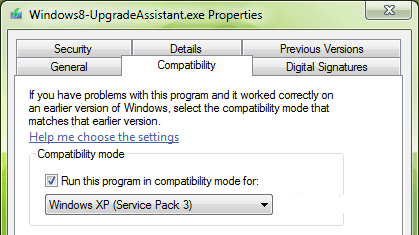
- Tee kaikki muutokset ja suorita lopulta Windows 8 Upgrade Assistant vielä kerran.
Siinä kaikki; nyt sinun pitäisi pystyä asentamaan Windows 8.1 -päivitys koneellesi; kerro meille, miten asiat toimi sinulle, käyttämällä alla olevaa kommenttikenttää.